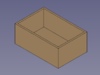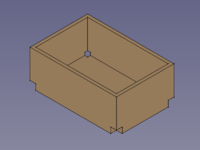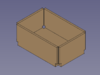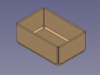Arkusz Blachy: Wykonaj podcięcie
Ta dokumentacja nie jest ukończona. Prosimy o pomoc w tworzeniu dokumentacji.
Strona Model polecenia GUI wyjaśnia jak powinny być dokumentowane polecenia. Przejrzyj stronę Category:UnfinishedDocu, aby zobaczyć więcej niekompletnych stron, takich jak ta. Zobacz stronę Category:Command Reference aby poznać wszystkie komendy.
Zobacz stronę wytycznych Wikidla FreeCAD aby dowiedzieć się, jak edytować strony Wiki, i przejdź do strony Pomóż w rozwoju FreeCAD, aby dowiedzieć się o innych sposobach, w jakie możesz wnieść swój wkład.
|
|
| Lokalizacja w menu |
|---|
| SheetMetal → Wykonaj podcięcie |
| Środowisko pracy |
| Arkusz Blachy |
| Domyślny skrót |
| S R |
| Wprowadzono w wersji |
| - |
| Zobacz także |
| Wykonaj połączenie, Wykonaj zagięcie |
Opis
Polecenie Wykonaj podcięcie tworzy narożne odciążenia, wycięcia, w punktach, w których spotykają się trzy sekcje (płyta podstawowa / ściany / kołnierze) obiektu wykonanego z blachy. Bez tych wycięć obiekt nie będzie mógł zostać rozłożony.
To polecenie jest pierwszym z trzech kroków konwersji obiektu powłoki wykonanego za pomocą środowiska pracy Część lub Projekt Części na rozkładany obiekt z blachy:
Wykonaj podcięcie - odcięte rogi.
Użycie
- Wybierz jedną lub więcej krawędzi.
- Aktywuj polecenie
Wykonaj podcięcie używając jednej z poniższych opcji:
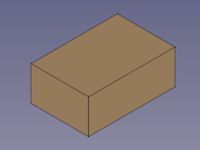
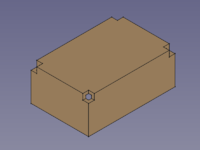
Uwagi
Polecenia Wykonaj podcięcie,
Wykonaj połączenie i
Wykonaj zagięcie działają najlepiej z obiektami typu "wydrążony" prostopadłościan o stałej grubości i kątach 90° między ścianami.
Obiekty powłoki mogą być tworzone za pomocą poleceń środowisk pracy Część lub
Projekt Części.
Aby utworzyć półfabrykat za pomocą środowiska pracy Część:
- Utwórz bryłę za pomocą poleceń:
Sześcian.
Wyciągnięcie ... z:
Prostokąt środowiska Rysunek Roboczy.
Polilinia środowiska Rysunek Roboczy.
Utwórz szkic środowiska Szkicownik.
- Użyj narzędzia
Grubość środowiska Część, aby utworzyć obiekt powłoki z bryły (zazwyczaj używając wartości grubości blachy).
Aby utworzyć półfabrykat za pomocą środowiska pracy Projekt Części:
- Utwórz bryłę używając poleceń:
- Użyj narzędzia
Grubość, aby utworzyć obiekt powłoki z bryły (zazwyczaj używając wartości grubości blachy).
Właściwości
Zapoznaj się również z informacjami na stronie: Edytor właściwości.
Obiekt Podcięcie środowiska Arkusz Blachy wywodzi się z obiektu Część: Cecha i dziedziczy wszystkie jego właściwości. Posiada on również następujące dodatkowe właściwości:
Dane
Podstawowe
- DANEEtykieta (
String): Wartość domyślna:Relief(+ kolejny numer dla drugiej i następnych pozycji). Edytowalna przez użytkownika nazwa tego obiektu, może to być dowolny ciąg znaków UTF8. - DANE (ukryte)Cecha podstawowa (
Link): Cecha bazowa. Łącze do cechy nadrzędnej. - DANE (ukryte)_Body (
LinkHidden): Łącze ukryte do zawartości nadrzędnej.
Parametry
- DANEObiekt bazowy (
LinkSub): Obiekt bazowy. Łącza do narożnych wierzchołków definiujących pozycje podcięcia. - DANEPodcięcie (
Length): Rozmiar podcięcia. Wartość domyślna:2,00 mm.